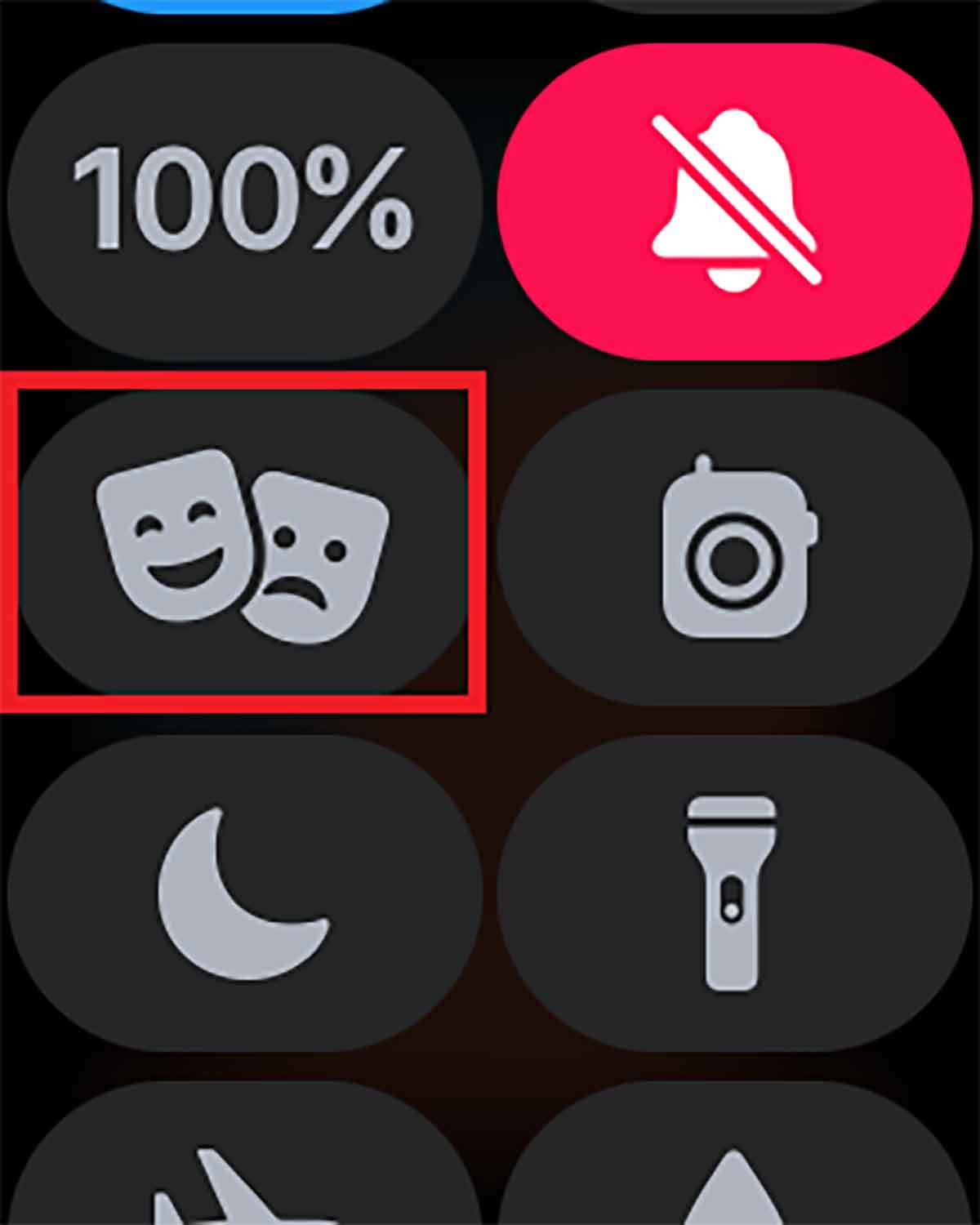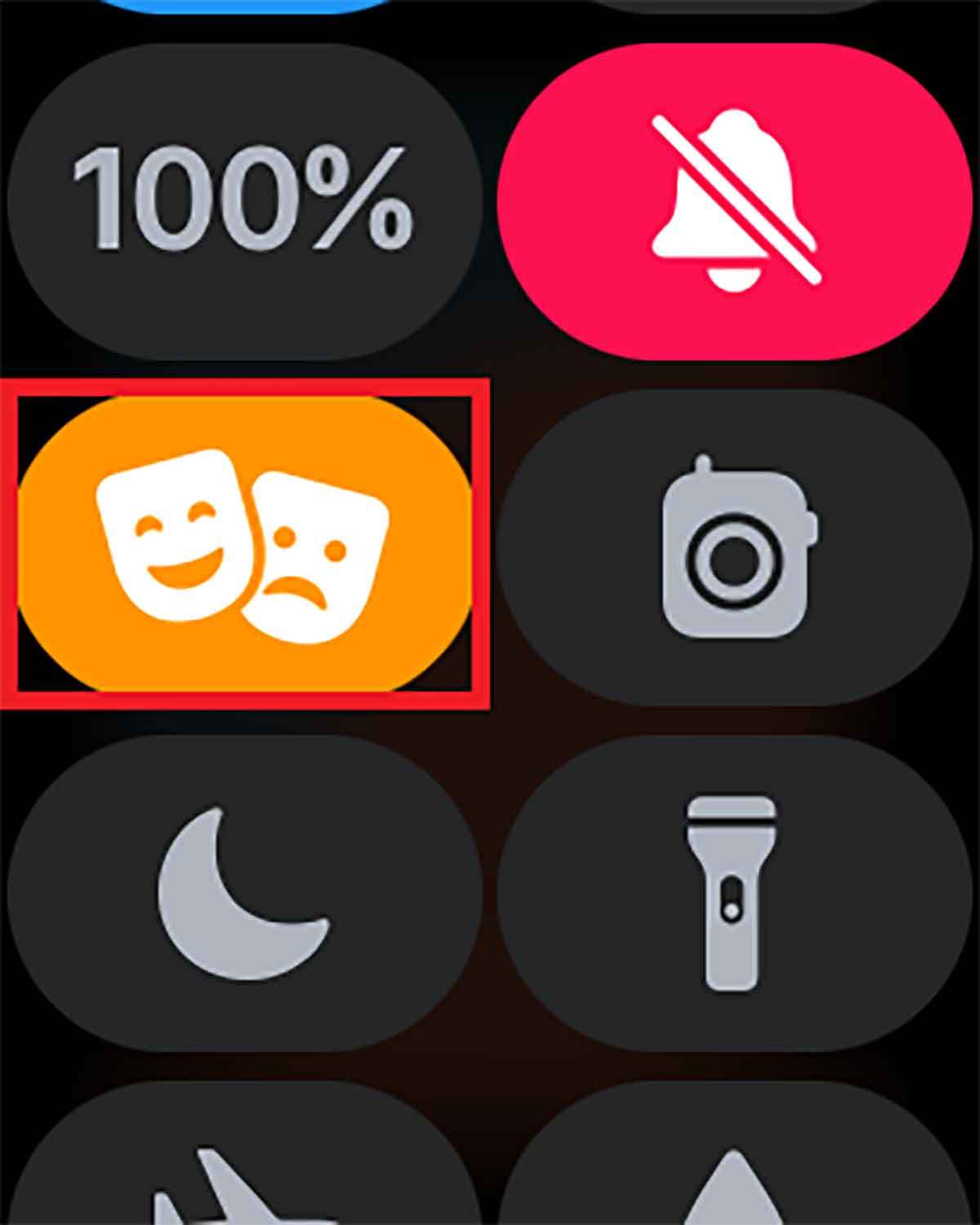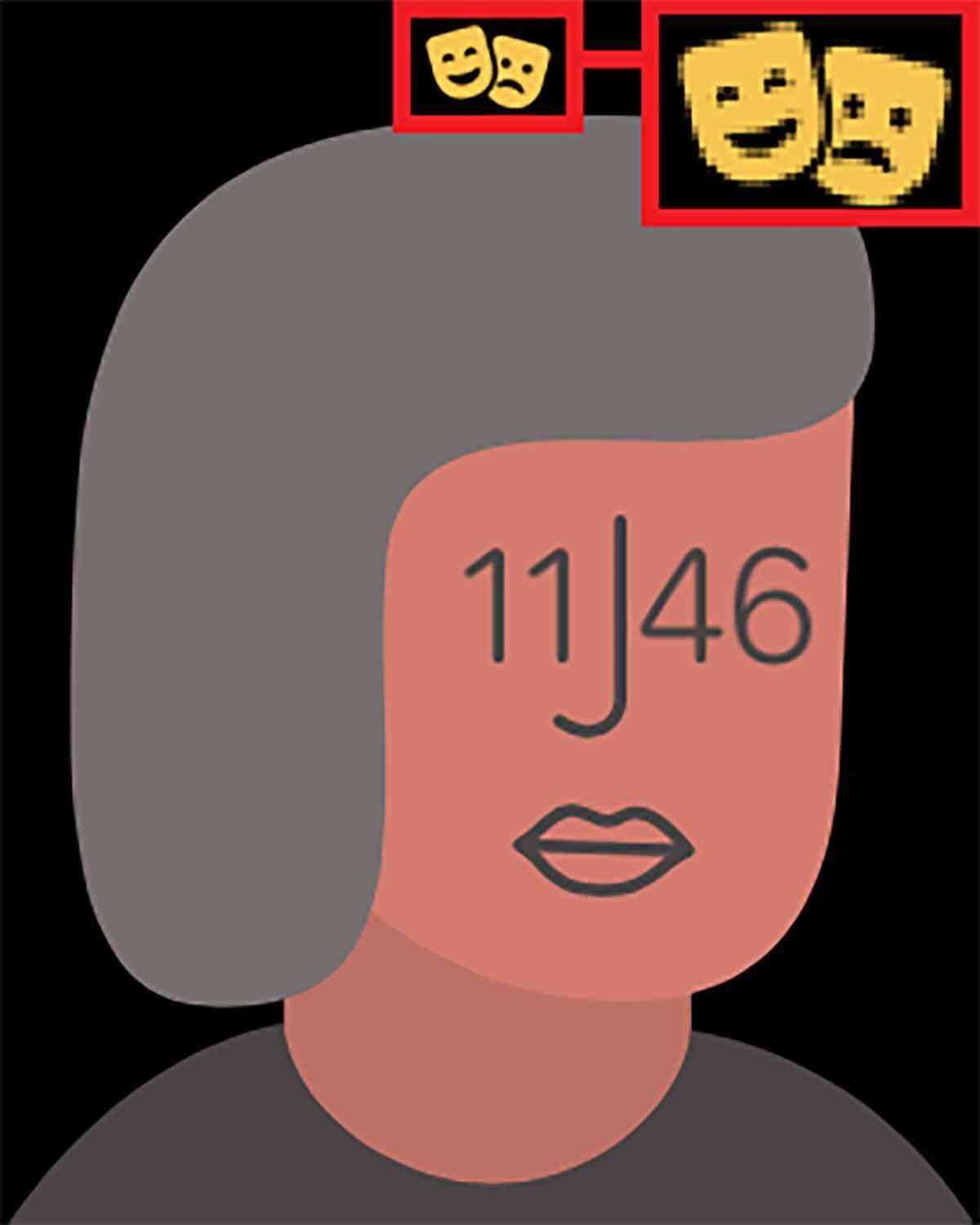iPhoneユーザーが便利に使える「Apple Watch」。でも、暗い映画館で通知が来たりすると画面が光ってしまい、かなりまぶしいですよね。これでは、映画に集中できませんし周囲の人に迷惑がかかるかも……。そこで今回は、通知が来てもApple Watchの画面が点灯しない「シアターモード」の設定方法を紹介します。
映画館ではApple Watchを「シアターモード」に!
Apple Watchは、iPhoneとペアリングさせることで通話できますし、交通系ICカードやPayPayなどと連携できるのが、とっても便利ですよね。
でも、Apple Watchの画面は思っている以上に明るいので、「ダークモード」にしていても暗い場所ではかなりまぶしいはずです。
とくに、薄暗い映画館で通知が届いてしまうと、その度にApple Watchの画面が光ってしまい映画に集中できません。また、周囲の人にも迷惑となってしまうでしょう。

もちろん、Apple Watchが自動的にオンにならないようにする「おやすみモード」や「機内モード」があります。
それでも「おやすみモード」では特定の人からの通知は届いてしまいますし、「機内モード」は画面が点灯したままになるので暗い場所では使えません。そこでオススメしたいのが「シアターモード」です。
このシアターモードは、Apple Watchの機能はそのままで画面表示をオフにし、消音モードをオンにする設定のこと。
Apple Watchは腕を動かしただけでも画面が点灯しますが、「シアターモード」にしておけば、これも自動的にオフになります。
Apple Watchを「シアターモード」にする方法は簡単!
それでは、さっそくApple Watchを「シアターモード」にする方法を確認しましょう。
設定方法は簡単です。まず、Apple Watchのホーム画面で、下から上にフリックしてコントロールセンターを呼び出します。
次に、顔がふたつ並んだアイコンをタップしましょう。アイコンがオレンジ色に点灯すればシアターモードがオンになっています。
ただし、シアターモードがオンになっている状態で通知が届くと、画面は点灯しませんが触覚で通知されます。
映画鑑賞中に触覚で通知が届くのも気になるようなら、一緒に「おやすみモード」も設定しておけばいいでしょう。
Apple Watchを「シアターモード」に設定する手順